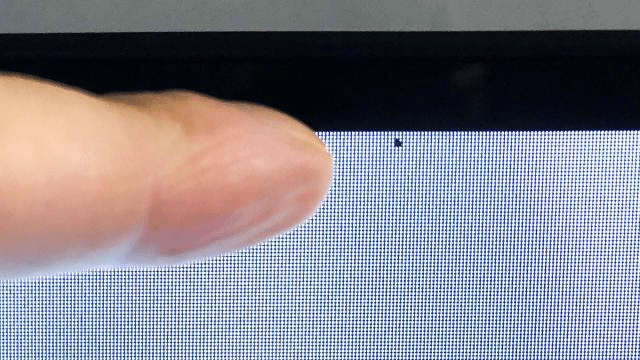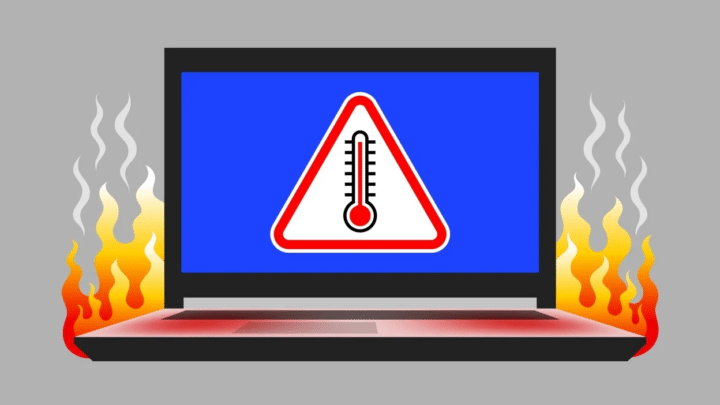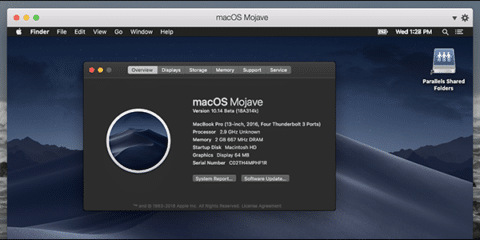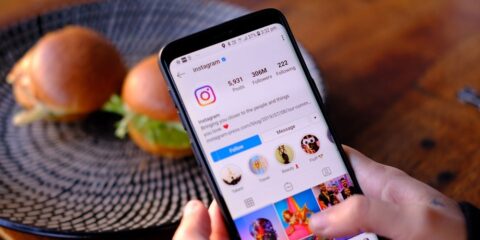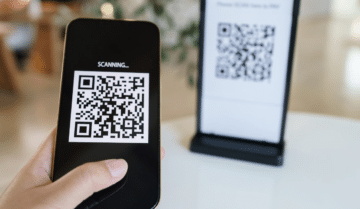إيجاد طريقة فحص لاب توب مستعمل تعد عملية حاسمة لضمان الحصول على افضل لابتوب رخيص، فيتزايد الطلب على الأجهزة المحمولة المستعملة نظرًا لتوفيرها فرصة للحصول على تجربة مماثلة للأجهزة الجديدة بتكلفة أقل، لكن هذا يتطلب الحذر والانتباه للتفاصيل الفنية والميزات المهمة التي يجب التأكد من وجودها قبل الشراء.
فمع التقدم المتسارع في تكنولوجيا أجهزة اللابتوب، يصبح من الصعب على المشترين العاديين تحديد الفارق بين اللابتوبات الجديدة والمستعملة، وهنا تبرز أهمية عملية الفحص الشاملة، إذ يجب أن يكون اللابتوب المستعمل قادرًا على تلبية احتياجات المستخدم وأن يكون في حالة جيدة تمامًا لضمان الاستفادة القصوى منه.
طريقة فحص لاب توب مستعمل
عند البحث عن أفضل لابتوب، يمكنك النظر إلى العديد من الخيارات المتاحة في السوق، بما في ذلك لابتوب hp ولابتوب ابل، كما يمكن أن تجد لابتوب هواوي ولابتوب لينوفو، ولابتوب ديل، ولابتوب اسوس، فسواء كنت تفكر في شراء لابتوب مستعمل للاستخدام الشخصي أو العمل أو لابتوب جيمنج أو حتى لابتوب صغير للأغراض التعليمية، فإن الاستعداد الجيد والمعرفة بالخطوات الصحيحة لفحصه يمكن أن يوفر لك الكثير من الوقت والمال.
1-فحص هيكل اللاب توب الخارجي
عندما تبدأ عملية فحص اللاب توب المستعمل، يجب أن تبدأ من التأكد من حالة الهيكل الخارجي للجهاز، ومن الجدير بالذكر أن العديد من اللابتوبات لا تزال تأتي بأجسام بلاستيكية، وهو ما يسهل عملية التحقق من تعرّض الجهاز للصدمات أو السقوطات التي قد تؤدي إلى تلف الهيكل الخارجي.
لذا، ينبغي عليك فحص الهيكل حول لوحة المفاتيح وخلف الشاشة وأسفل اللابتوب بدقة، لاكتشاف أي خدوش واضحة أو كسور فإذا لاحظت أي من هذه العلامات السلبية، فهذا ينبئ بوجود مشكلة ويوصى بتجنب شراء الجهاز أو إدراجه في الاعتبار عند مفاوضة البائع لتخفيض سعره.
وفي حال كان هيكل اللابتوب مصنوعًا من الألمنيوم أو أي معدن آخر، مثلما هو الحال في لابتوب ابل على سبيل المثال، يجب أن تتفحصه بدقة للتأكد من عدم وجود أي انحناءات غريبة أو خدوش عميقة من الخارج.
كما يُنصح بفتح وإغلاق اللابتوب وتحريك الشاشة للأمام والخلف عدة مرات، فإذا سمعت أي أصوات غريبة مثل الطقطقة، أو إذا كانت المفصلات لا تبدو مشدودة بشكل كافي، فقد يكون من الأفضل تجنب شراء هذا الجهاز لتجنب المشاكل المحتملة في المستقبل.
2-التأكد من عمل لوحتي المفاتيح واللمس
عند النظر إلى شراء لاب توب مستعمل، يعد فحص لوحة المفاتيح واللمس وباقي الأزرار الأخرى أمرًا هامًا لضمان عملها بكفاءة ودقة، فتستطيع فحص لوحة المفاتيح بسهولة من خلال فتح أي محرّر نصوص أو برنامج Notepad.
ولكن لضمان عمل جميع الأزرار بالشكل الصحيح، يُنصح باستخدام مواقع متخصصة مثل “Keyboard Tester”، حيث يمكنك ببساطة اختبار جميع الأزرار للتأكد من عملها بشكل سليم، في حالة وجود أي زر لا يعمل، يجب أن يكون ذلك مؤشرًا لعدم سلامة اللابتوب.
يمكنك فحص لوحة اللمس “Touch Pad” أيضًا ببساطة من خلال استخدامها بشكل طبيعي أثناء تشغيل اللابتوب، فيجب مراقبة أدائها وسرعتها أثناء الاستخدام للتأكد من عدم وجود مشاكل، وضمان عمل أزرارها بشكل جيد.
3-فحص شاشة اللاب توب
عند النظر إلى فحص شاشة اللابتوب المستعمل، يتعين عليك أن تكون حذرًا ودقيقًا للتأكد من جودتها وخلوها من أية مشاكل خاصةً إذا كنت تريد شراء لابتوب قيمنق، دعونا نلقي نظرة على الخطوات الأساسية لفحص الشاشة:
- قبل الشروع في فحص الشاشة، يجب عليك معرفة مواصفات اللابتوب لتتمكن من تقدير جودتها بشكل أفضل، في العادة، يمكنك توقع جودة شاشة أفضل مع اللابتوبات من الفئة التي تأتي بتقنيات مثل IPS أو OLED ويأتي ذلك في أجهزة مثل لابتوب ابل، ولابتوب مايكروسوفت، ولابتوب اسوس، ولابتوب لينوفو، ولابتوب ديل.
- قم بتفحص الشاشة بدقة من خلال رفع وخفض الإضاءة بشكل متكرر، ومراقبة أي تغيرات أو أمور غريبة، فيجب أن تكون الألوان واضحة والإضاءة متساوية، ويجب أن تتأكد من عدم وجود مشاكل مثل عدم انخفاض الإضاءة بشكل انسيابي.
- يُنصح بزيارة مواقع متخصصة مثل “EIZO Monitor Test” أو “Check Pixels” لفحص البكسلات الميتة وضمان عدم وجودها على الشاشة، يمكنك استخدام هذه المواقع لاختبار معدل الاستجابة وزوايا الرؤية وجودة الألوان أيضًا.
- إذا كان اللابتوب يحتوي على شاشة تعمل باللمس، فيمكنك اختبارها باستخدام برامج مثل Paint لمعرفة كيفية استجابتها.
- قم بتشغيل مقاطع فيديو أو صور ولاحظ الألوان على الشاشة، حاول أن تركز جيدًا على الألوان واحترس من أية مشاكل مثل عدم ظهور بعض مناطق الشاشة بالألوان أو ظهور ألوان غريبة، وكذلك تشوه في الجودة اللونية أو سطوع الشاشة.
من خلال اتباع هذه الخطوات، يمكنك الحصول على فحص شامل لشاشة اللابتوب المستعمل، مما يضمن لك الحصول على جهاز يتمتع بجودة شاشة عالية وأداء موثوق به.
4-اختبار الذاكرة العشوائية RAM
يعتبر فحص الذاكرة العشوائية من الخطوات الهامة لضمان سلامة وأداء الحاسوب المحمول، خصوصاً مع اعتماد العديد من الأجهزة الحديثة على ذاكرة مدمجة في اللوحة الأم، والتي لا يمكن تبديلها بسهولة، في حال استخدام نظام Windows، يمكنك بدء عملية فحص الذاكرة عن طريق كتابة الأمر mdsched.exe في نافذة Run والضغط على Enter لتشغيل اختبار الذاكرة التلقائي.
وفي حال وجود مشاكل معينة خلال الاختبار، فإنه من الأفضل التراجع عن شراء الجهاز أو محاولة المساومة على تخفيض سعر الذاكرة في حال كانت قابلة للتبديل، أما بالنسبة لأجهزة MacBook، يمكنك فحص الذاكرة بالضغط المطول على زر D أثناء إعادة تشغيل الجهاز لفتح أداة التشخيص الخاصة بالشركة، وسيتم إخطارك في حال وجود أي مشاكل تتعلق بالذاكرة.
5-فحص وحدات التخزين
في الوقت الحاضر، أصبح فحص وحدات التخزين الداخلية للأجهزة المحمولة أمرًا أساسيًا للعديد من المستخدمين، وذلك لضمان أداء موثوق وسلامة للبيانات المخزنة، فمع تطور التكنولوجيا، وانتشار اللابتوبات التي تأتي بوحدات تخزين مدمجة مع اللوحة الأم وغير قابلة للتبديل، أصبح من الضروري الاعتماد على الأدوات المتخصصة لفحص هذه الوحدات.
إن استخدام الأدوات المتخصصة لفحص وحدات التخزين يساعد في اكتشاف أية مشاكل محتملة مبكرًا، ويسهم في تقديم الصيانة اللازمة قبل أن تؤثر هذه المشاكل على أداء الجهاز بشكل كبير أو تسبب فقدانًا للبيانات المهمة، بالإضافة إلى ذلك، يمكن أن يسهم فحص وحدات التخزين في تحسين أداء النظام وتحديد أي عوامل قد تؤثر سلبًا على سرعة استجابة الجهاز.
فيما يخص أجهزة الويندوز، يُنصح باستخدام برامج مثل CrystalDiskInfo لفحص وحدة التخزين الداخلية، حيث يمكن لهذه البرامج عرض معلومات شاملة عن حالة القرص، سواء كان من نوع HDD أو SSD، مما يساعد في الكشف المبكر عن أي مشاكل محتملة.
أما بالنسبة لأجهزة MacBook التي تعتمد بشكل كامل على وحدات تخزين SSD، فإن استخدام برامج مثل DriveDx يُعتبر خياراً ممتازاً لفحص حالة وحدة التخزين بشكل فعّال وسريع، فمع وجود فترة تجريبية يمكنك خلالها تقييم أداء القرص والكشف عن أية مشاكل محتملة في وقت قصير.
6-اختبار منافذ الجهاز
تعتبر المنافذ جزءًا أساسيًا من تجربة استخدام اللابتوب، حيث يجب فحصها بدقة للتأكد من سلامتها وأدائها الصحيح، تختلف المنافذ التي تأتي مع اللابتوبات بشكل كبير حسب النوع والشركة المصنعة، ولذلك يُفضل تجربتها بالكامل للتأكد من عملها بالشكل المناسب.
بعد التحقق من المنافذ، يأتي دور فحص الاتصال اللاسلكي مثل Wi-Fi وBluetooth، ويمكنك تجربتها ببساطة من خلال تشغيلها والاتصال بها مع شبكة اتصال لاسلكية أو مع الأجهزة الأخرى كالهواتف الذكية.
لا يجب نسيان فحص جميع المنافذ المختلفة المتاحة على الجهاز، بما في ذلك منافذ USB ومنفذ الطاقة ومنفذ HDMI أو VGA إن وجد، بالإضافة إلى منفذ الصوت ومنفذ LAN، حيث يجب التأكد من عملهم جميعًا بشكل سليم وفعال.
7-اختبار الكاميرا والميكروفون والسماعات
عندما يتعلق الأمر بالكاميرا والميكروفون، يُعتبر اختبارهما أمرًا بالغ الأهمية لضمان أداءهما بشكل صحيح وفعال، يمكنك اختبارهما عن طريق تشغيل التطبيقات المخصصة على نظام التشغيل، وتسجيل مقاطع فيديو بسيطة للتأكد من عملهما بشكل صحيح وواضح، بالإضافة إلى ذلك، يُفضل أيضًا اختبار خاصية فتح القفل من خلال الوجه إذا كانت متاحة، حيث تُعتبر هذه الخاصية من الوسائل المهمة لتأمين الجهاز وحماية خصوصيتك.
أما بالنسبة لمكبرات الصوت، فيُمكن فحصها عن طريق تشغيل موقع Audio Check، وذلك للتأكد من جودة الصوت الخارج منها واختبار القنوات الصوتية اليمنى واليسرى، ويُمكن أيضًا اختبار السماعات والكاميرا بشكل فردي عن طريق تشغيل الموسيقى أو التقاط الصور والفيديوهات، ومن ثم مراجعة النتائج للتأكد من سلامتهما وجودتهما، وتجنب وجود أي مشاكل أو عيوب تؤثر على تجربة استخدامك للجهاز.
8-اختبار البطارية والشاحن
يُعتبر فحص البطارية والشاحن جزءًا مهمًا عند فحص اللابتوب المستعمل قبل شرائه، حيث يمكن أن تظهر بعض المشاكل التي تؤثر على أداء الجهاز بشكل كبير، لفحص البطارية يُمكن استخدام تطبيقات مثل BatteryInfoView على نظام Windows أو فحص حالة البطارية مباشرة من نظام macOS عبر الضغط على زر Option واختيار أيقونة البطارية، ومن المهم أيضًا تجربة اللابتوب على البطارية لفترة زمنية لتقييم كفاءتها والتأكد من خلوها من المشاكل.
بالنسبة للشاحن، يجب التأكد من أنه أصلي ويتمتع بجودة عالية، ويمكن ذلك عن طريق المقارنة بين شكله ومواصفاته مع القطعة الأصلية، كما يُفضل قياس الوقت اللازم لشحن البطارية بعد تفريغها للتحقق من عمل الشاحن بشكل صحيح وخلوه من أي مشاكل أخرى.
أما بالنسبة لاختبار البطارية بشكل عملي، يمكن تشغيل اللابتوب على البطارية لمدة معينة، ثم مراقبة استهلاك البطارية والتأكد من الوقت اللازم لتفريغها، إذا كانت البطارية تفرغ بسرعة أو لا تستمر لفترة زمنية كافية، فهذا يشير إلى وجود مشكلة فيها تستدعي الاستبدال، فعن طريق اختبار البطارية والشاحن بشكل دقيق، يمكن تحديد حالة اللابتوب المستعمل وضمان جاهزيته للاستخدام اليومي بشكل سليم.
9- فحص وحدة المعالجة المركزية ووحدة معالجة الرسوميات
بعد فحص البطارية والشاحن، يجب الانتقال إلى فحص وحدة المعالجة المركزية (CPU) ووحدة معالجة الرسوميات (GPU) للتأكد من عملهما بشكل صحيح وخلوهما من أي مشاكل، يُمكن استخدام برامج مخصّصة لهذا الغرض كما هو مذكور أدناه:
لنظام Windows:
- فحص وحدة المعالجة المركزية (CPU): يُمكن استخدام برنامج FurMark المتاح عبر هذا الرابط، بعد فتح البرنامج، افتح قائمة “Task Manager” واختر “CPU Burner” ثم دع البرنامج يعمل لمدة 5 دقائق وتأكد من أن وحدة المعالجة المركزية تستهلك نسبة 100% من الموارد، وإذا لم يحدث أي مشاكل، فإن وحدة المعالجة المركزية تعمل بشكل سليم.
- فحص وحدة معالجة الرسوميات (GPU): باستخدام نفس برنامج FurMark، اختر “Burn-in Test” ودع البرنامج يعمل لمدة 15 إلى 20 دقيقة، إذا لم تظهر أي مشاكل، فإن وحدة معالجة الرسوميات تعمل بشكل سليم.
لنظام macOS:
- لا يوجد برنامج متاح مثل FurMark لنظام macOS، ولكن يُمكن استخدام برنامج Prime95 بديلاً من أجل التأكد من صحة أجزاء جهازك بأكملها قبل البدء في الاعتماد عليه واستخدامه.
10-فحص نظام التشغيل
التحقق من صحة نظام التشغيل تعد خطوة بالغة الأهمية عندما يتعلق الأمر بفحص اللابتوب المستعمل، سواء كان يعمل بنظام Windows أو macOS، فيعتبر النظام الأساسي للجهاز هو المحرك الرئيسي الذي يدير عملياته ويسمح بتشغيل التطبيقات وحفظ البيانات، لذا من الضروري التأكد من أنه يعمل بشكل سليم ومستقر قبل الشراء، وفيما يلي بعض النصائح للتحقق من صحة نظام التشغيل:
نظام Windows:
- تأكد من أن النسخة من Windows المثبتة على اللابتوب هي أصلية وليست نسخة مقرصنة، يمكنك فعل ذلك عن طريق التحقق من وجود رمز المنتج الأصلي للنسخة.
- تأكد من أن النظام محدّث بأحدث التحديثات والتصحيحات الأمنية من Microsoft.
نظام macOS:
- عادةً ما يأتي اللاب توب MacBook مع نسخة من macOS مثبتة مجانًا، تأكد من أن النسخة المثبتة هي الإصدار الأحدث المتاح.
- تأكد من تنزيل وتثبيت أي تحديثات جديدة لنظام macOS المتاحة من خلال متجر التطبيقات.
كما يُنصح أيضًا بالتأكد من سلامة الأجهزة الأخرى المتضمنة مع اللابتوب مثل الشاحن وكابل الطاقة وملحقات أخرى، ويُمكن أن يكون لابتوب مايكروسوفت من سلسلة Surface خيارًا جيدًا للمستخدمين الذين يفضلون نظام التشغيل Windows.
11- التأكد من حرارة الجهاز
برنامج SpeedFan يوفر وسيلة مريحة لرصد درجات الحرارة والضغط على المعالج المركزي والبطاقة الرسومية والقرص الصلب، هذا يمكن أن يساعد في تحديد ما إذا كانت الحرارة داخل الحدود الطبيعية أم لا، فعلياً إن الحرارة المنخفضة خلال الاستخدام العادي والحرارة المعقولة خلال الضغط الثقيل هي علامات جيدة لصحة الجهاز، ومن المهم أيضًا مراقبة الحرارة بانتظام للتأكد من عدم وجود أي مشاكل.
أما بالنسبة لاقتراح شراء مروحة تبريد للمساعدة في تحسين درجة حرارة جهازك، فهذه خطوة جيدة للحفاظ على درجات حرارة منخفضة لجهاز اللاب توب الخاص بك، حيث أنها طريقة فعّالة لتحسين تدفق الهواء وتقليل حرارة المكونات الداخلية.
12-نصائح أخرى يجب أخذها في الاعتبار
هناك المزيد من النصائح التي يمكن أخذها في الاعتبار عند شراء لاب توب مستعمل، وتشمل:
- يفضل البحث عن لابتوب يأتي مع ضمان قائم، أو البحث عن الخيارات التي توفر ضمانا ممتدًا أو إمكانية شراء ضمان إضافي.
- قم بفحص الجهاز للتأكد من عدم وجود برمجيات غير مرغوب فيها أو فيروسات قد تؤثر على أدائه.
- يمكنك طلب معرفة تاريخ استخدام الجهاز والتأكد من المواصفات الفنية مثل المعالج وحجم الذاكرة وسعة التخزين وغيرها.
- تأكد من إلغاء أي قفل للجهاز مثل كلمات المرور أو البصمة، وتأكد من فصل أي حسابات مرتبطة مثل حسابات البريد الإلكتروني أو الحسابات السحابية.
- قم بالبحث عن تقييمات المستخدمين السابقين لنفس الطراز أو العلامة التجارية للابتوب للحصول على فكرة عن جودته وموثوقيته.
هذه النصائح يمكن أن تساعدك في اتخاذ قرار شراء مدروس ومناسب عند شراء لابتوب مستعمل.
في النهاية، يعتبر فحص اللابتوب المستعمل أمرًا بالغ الأهمية قبل القيام بعملية الشراء، حيث يمكن أن يحدث اكتشاف المشاكل المحتملة مبكرًا ويساعد في اتخاذ قرار مدروس، فمن خلال اختبار كل جزء من اللابتوب، بدءًا من الأجهزة الأساسية مثل البطارية والشاحن وصولاً إلى المكونات الداخلية مثل المعالج وبطاقة الرسوميات، يمكن للمشتري أن يضمن استثمارًا آمنًا وموفقًا في جهاز يلبي احتياجاته.
اقرأ أيضًا: زيادة مساحة RAM وكل ما تريد معرفته حول الرامات لجهازك